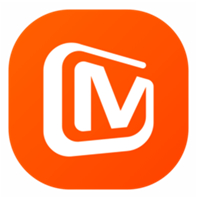说起pptv网络电视相信大家应该都不陌生,爱看视频的大多数都安装了,那么你们晓得怎样开启UPNP功能吗?以下就带来了pptv网络电视中开启UPNP功能的操作方法。
pptv网络电视中开启UPNP功能的操作方法

使用UPNP功能的时候 ,我们先得网关设备支持UPNP功能,一般大家可以登陆网关设备里将此能开启就行了(具体开启方法要看网络设备); 如果使用的网关不支持UPNP的朋友也可以通过做端口映射来提高连接速度;
然后开启Windows操作系统的UPNP功能(目前仅限XP操作系统)
再选择“开始—》设置—》控制面板—》添加或删除程序—》(左边)添加/删除WINDOWS组件”;
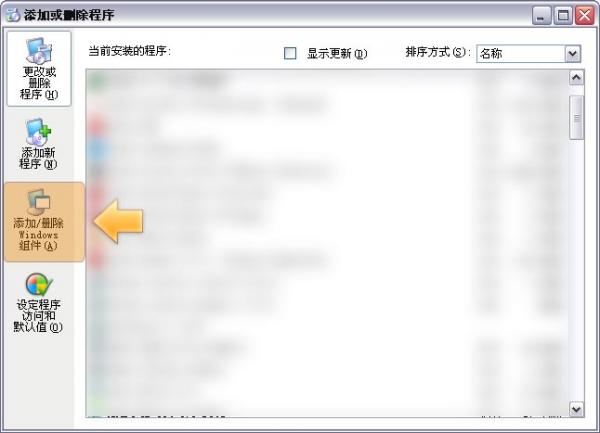
接着我们双击“Windows组件向导”中[网络服务];
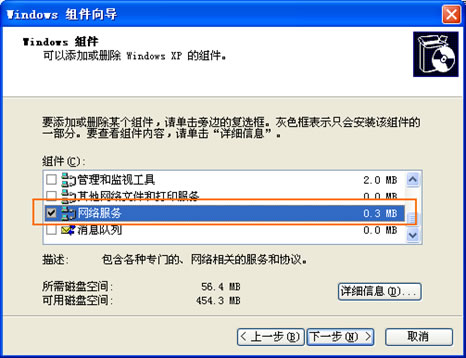
这时候我们在“网络服务”中勾选“UPNP用户界面” [有些电脑不是“UPNP用户界面”,而是“通用即插即用”,那就在“通用即插即用”的前面打勾],然后点击“确定”;
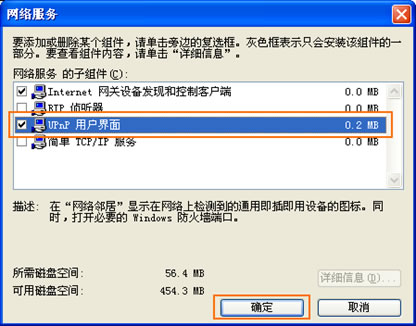
接着返回到“Windows组件向导”,点击“下一步”最后点击“完成”;
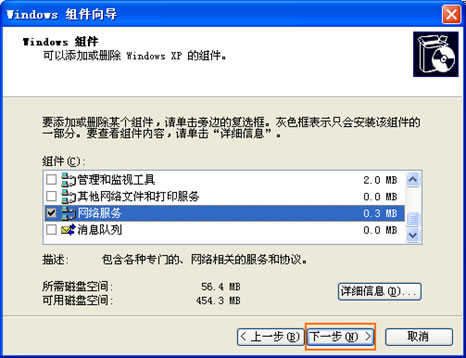
最后一步在PPTV网络电视界面中打开设置中的“网络”,勾选 “Upnp开启”,点击确定;
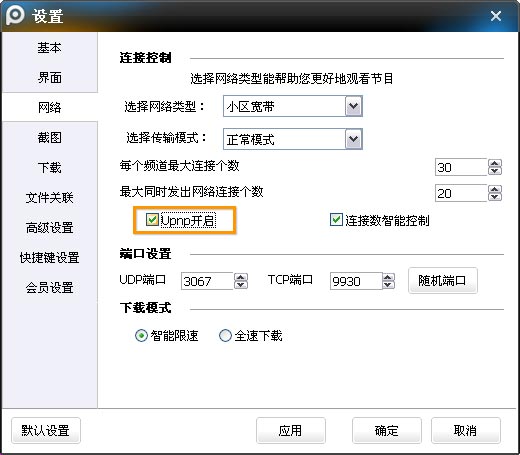
相信你们看完了上文讲述的pptv网络电视中开启UPNP功能的具体操作方法,应该都有所领悟了吧!